دانلود و نصب ویژوال استودیو
در این درس میخواهیم نحوه دانلود و نصب نرم افزار Visual Studio Community 2017 را آموزش دهیم. در جدول زیر لیست نرم افزارها و سخت افزارهای لازم جهت نصب ویژوال استودیو 2017 آمده است:
| سیستم عامل | سخت افزار |
| Windows 10 | 1.6 GHz or faster processor |
| Windows 8.1 | 1 GB of RAM (1.5 GB if running on a virtual machine) |
| Windows 8 | 4 GB of available hard disk space |
| Windows 7 Service Pack 1 | 5400 RPM hard disk drive |
| Windows Server 2012 R2 | DirectX 9-capable video card that runs at 1024 x 768 or higher display resolution |
| Windows Server 2012 | |
| Windows Server 2008 R2 SP1 |
دانلود Visual Studio Community 2017
Visual Studio Community 2017 به صورت آزاد در دسترس است و میتوانید آن را از لینک زیر دانلود کنید:
با کلیک بر روی لینک بالا صفحه ای به صورت زیر ظاهر میشود که در داخل این صفحه میتوان با کلیک بر روی Visual Studio Community 2017 آن را دانلود کرد:
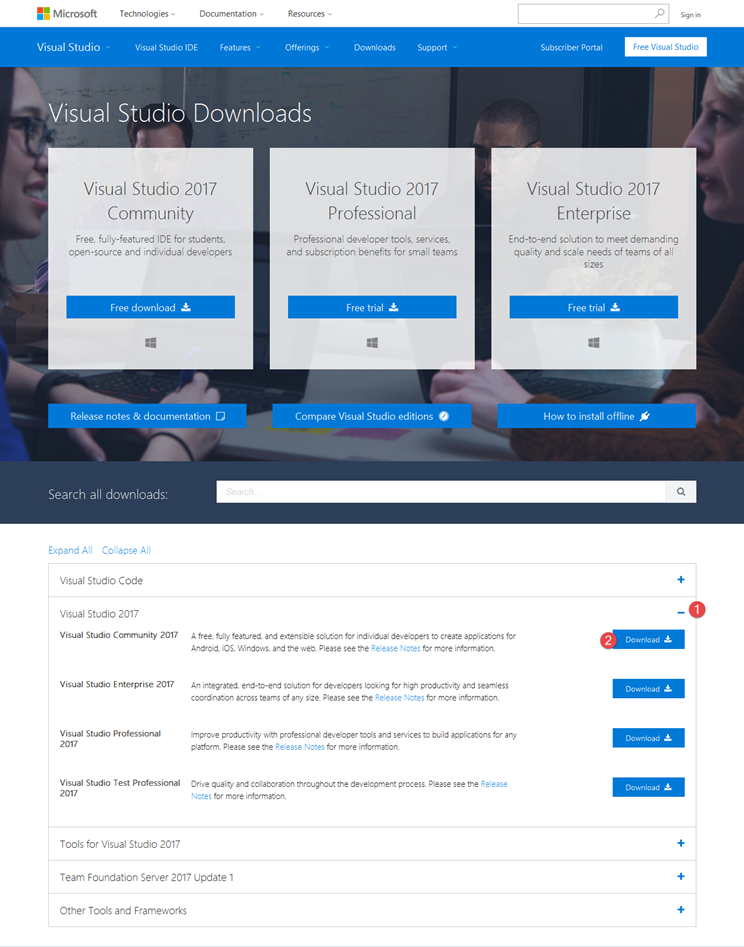
بعد از کلیک بر روی گزینه Download یک صفحه به صورت زیر باز میشود و از شما میخواهد که فایلی با نام vs_community.exe را ذخیره کنید:
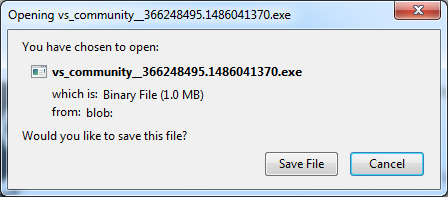
با ذخیره و اجرای این فایل مراحل نصب Visual Studio Community 2017 آغاز میشود (Visual Studio Community 2017 حدود 5 گیگابایت حجم دارد و برای دانلود آن به یک اینترنت پر سرعت دارید):
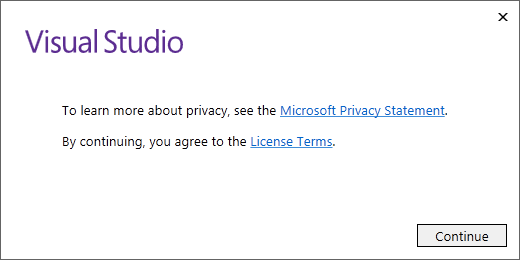
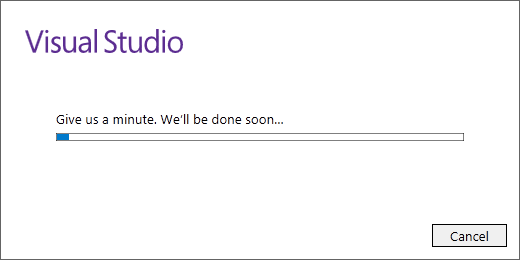
بعد از گذراندن دو صفحه بالا صفحه ای به صورت زیر باز میشود که در آن نسخههای مختلف ویژوال استودیو به شما نمایش داده میشود. بر روی گزینه Install روبروی Visual Studio Community کلیک کنید:
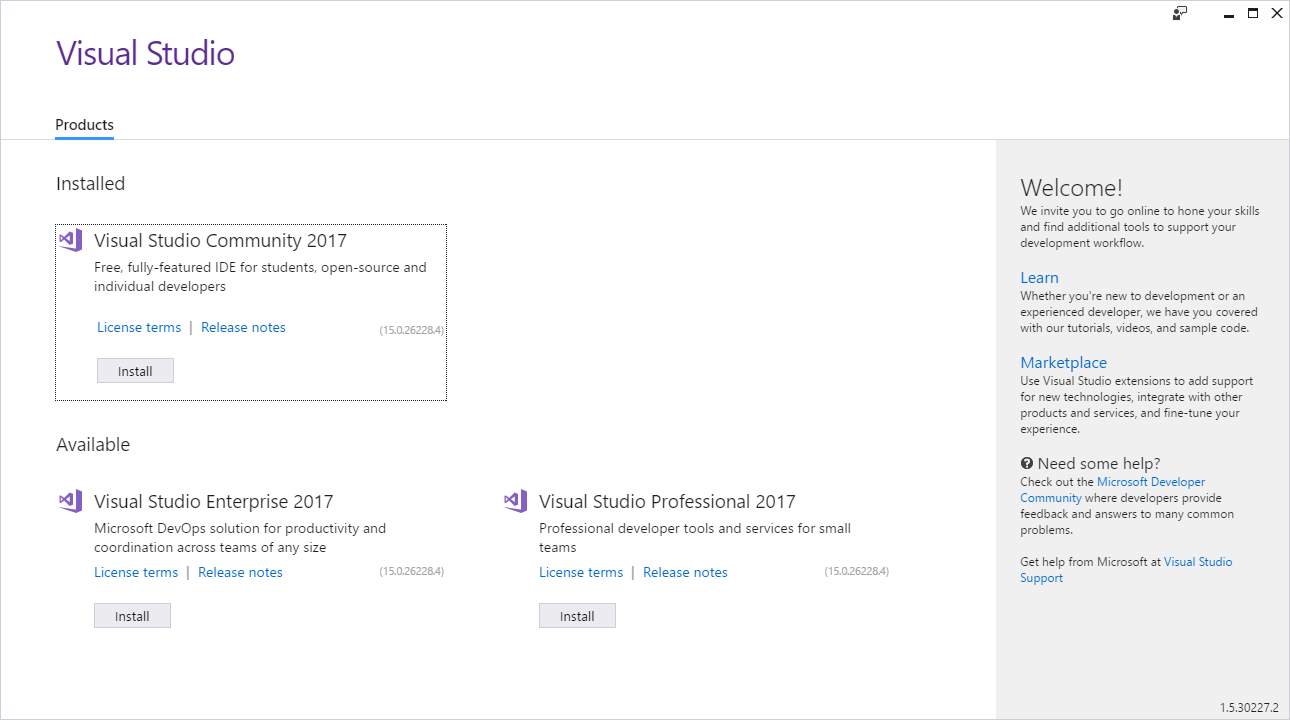
بعد از کلیک بر روی دکمه Install مرحله نصب شروع میشود:
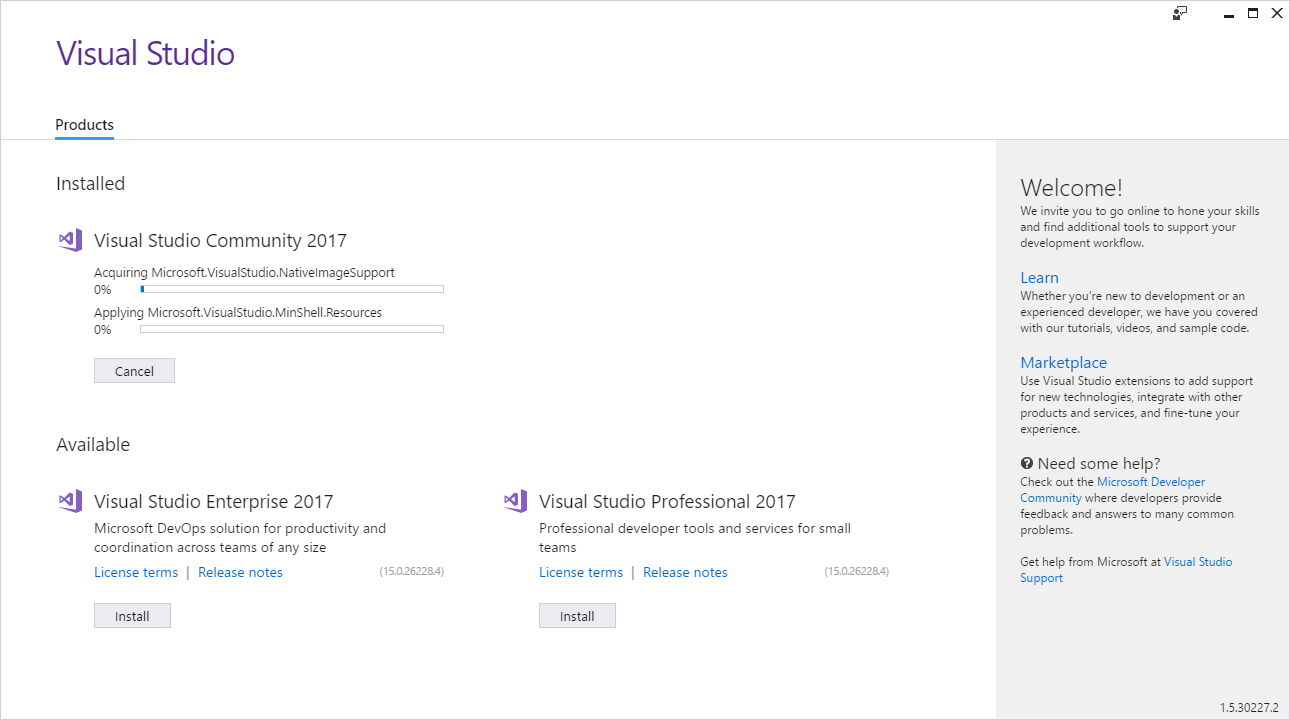
بعد از اتمام مرحله بالا صفحه ای به صورت زیر باز میشود:
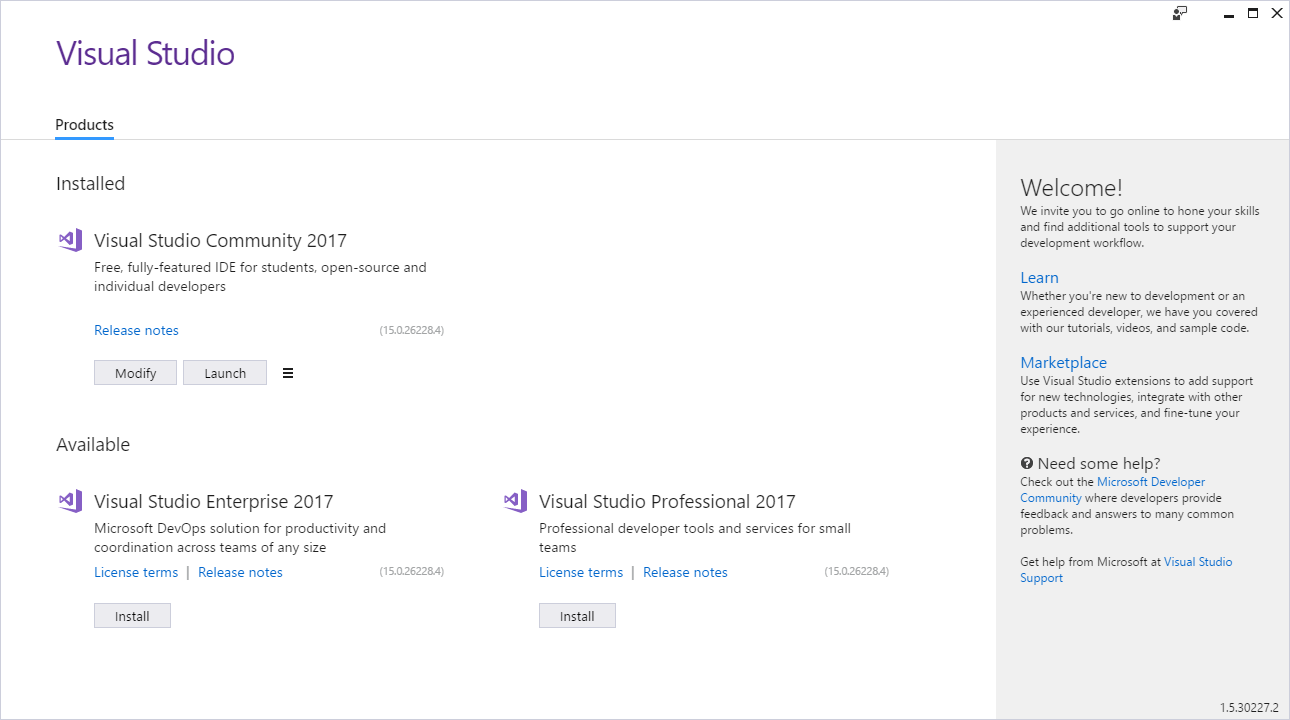
در صفحه بالا بر روی گزینه Modify کلیک کنید و گزینههای زیر را تیک بزنید و سپس بر روی دکمه Modify کلیک کنید:
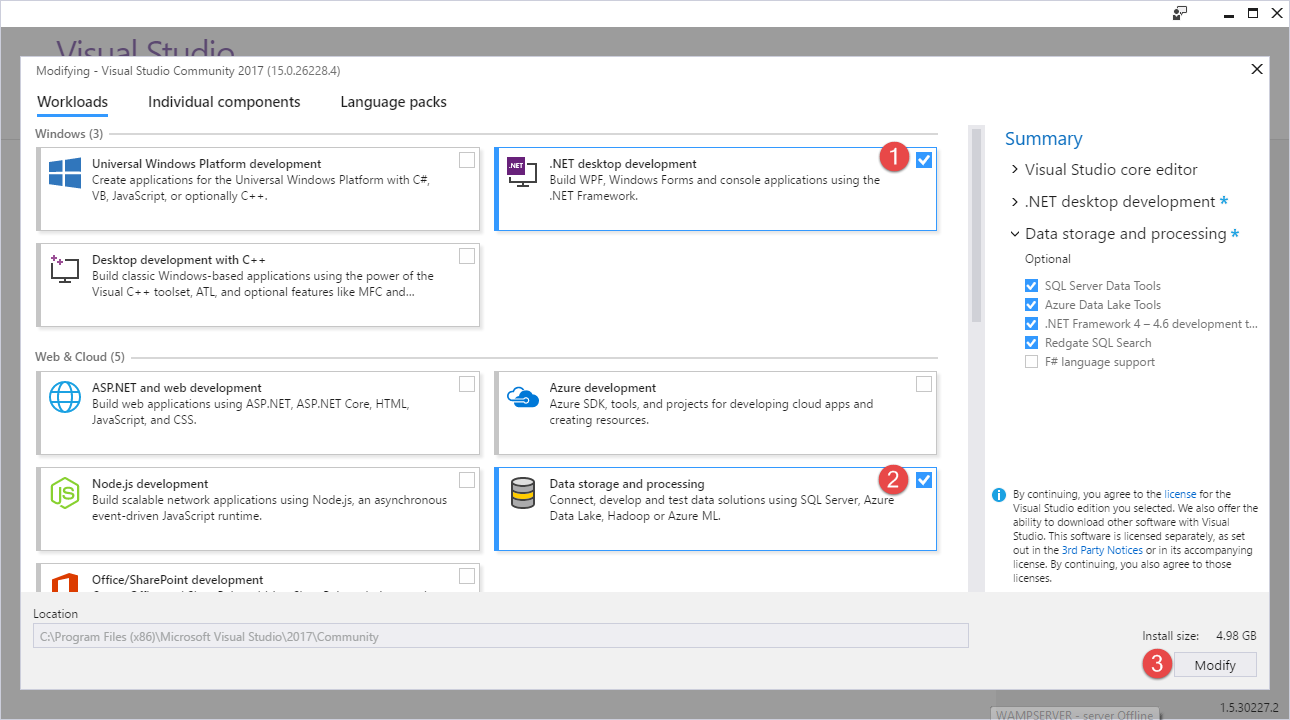
بعد از این مرحله ویژوال استودیو به صورت کامل نصب شده و شما میتوانید از آن استفاده کنید.
شروع کار با Visual Studio Community
برنامه ویژوال استودیو را اجرا کرده و منتظر بمانید تا صفحه آن بارگذاری شود:
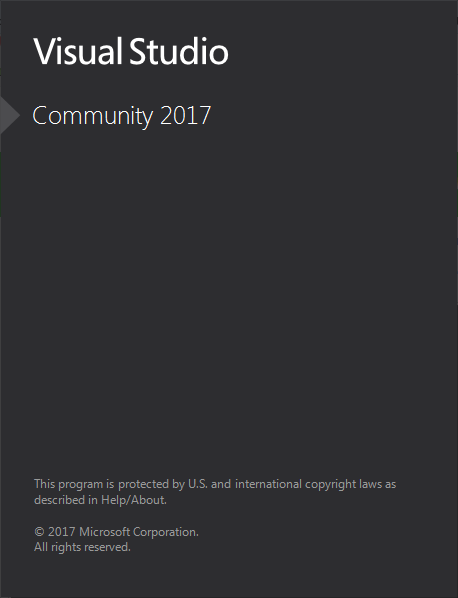
اگر دارای یک اکانت مایکروسافت باشید میتوانید تغییراتی که در ویژوال استودیو میدهید را در فضای ابری ذخیره کرده و اگر آن را در کامپیوتر دیگر نصب کنید، میتوانید با وارد شده به اکانت خود، تغییرات را به صورت خودکار بر روی ویژوال استودیویی که تازه نصب شده اعمال کنید. البته میتوانید این مرحله را با زدن دکمه Not now, maybe later رد کنید:
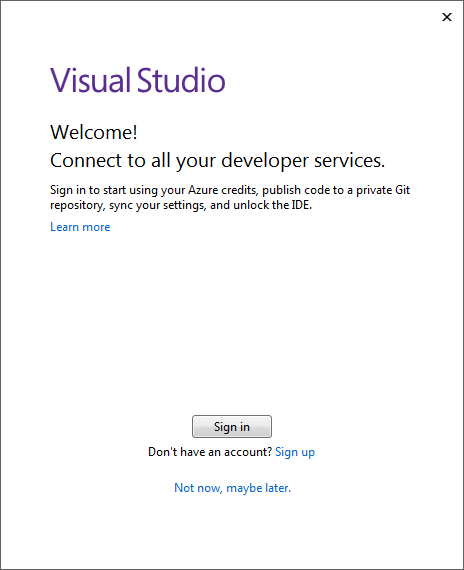
شما میتوانید از بین سه ظاهر از پیش تعریف شده در ویژوال استودیو یکی را انتخاب کنید. من به صورت پیشفرض ظاهر Blue را انتخاب میکنم ولی شما میتوانید بسته به سلیقه خود، ظاهر دیگر را انتخاب کنید:
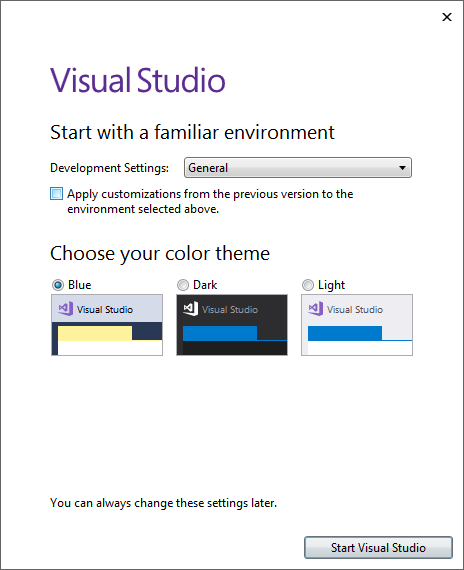
بعد از زدن دکمه Start Visual Studio صفحه ای به صورت زیر ظاهر میشود:
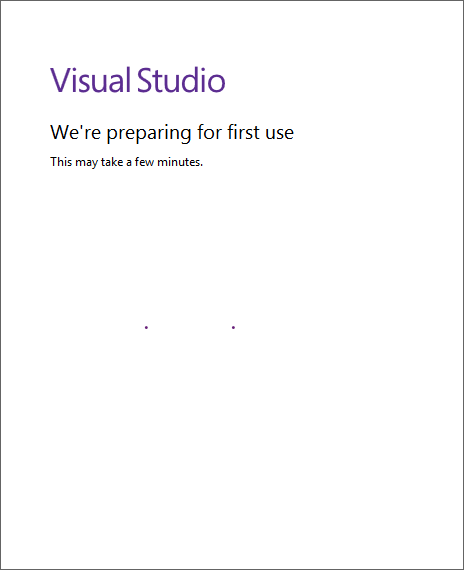
بعد از بارگذاری کامل Visual Studio Community صفحه اصلی برنامه به صورت زیر نمایش داده میشود که نشان از نصب کامل آن دارد:
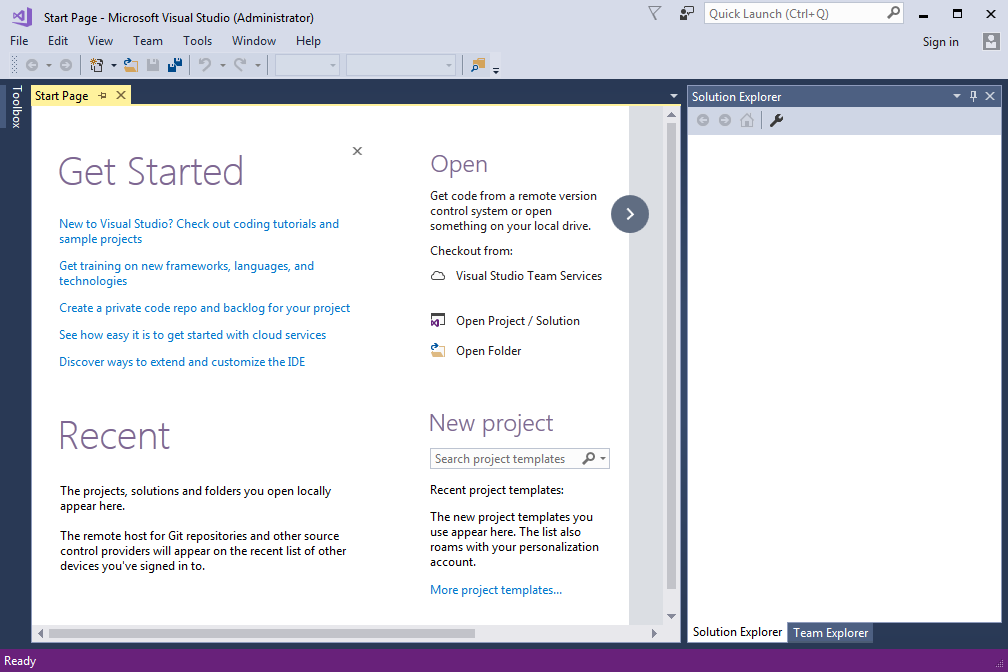
















سلام
من سی دی vs17 رو دارم و یکبار هم نصب کردم اما در مرحله بعد که باید داخل inestaller این افزونه ها رو دانلود کنیم، من ناقص دانلود کردم و نشد اما الان که میخوام دوباره دانلود کنم، installer باز نمیشه و میخواهم دوباره نصب کنم ولی uninstaller ویندوز vs17 قبلی رو پاک نمیکنه. آیا نرم افزاری هست که اون رو با تمام فایل های مرتبط به اون رو پاک کنه؟ و یا راه کار دیگه ای داره که درست بشه؟